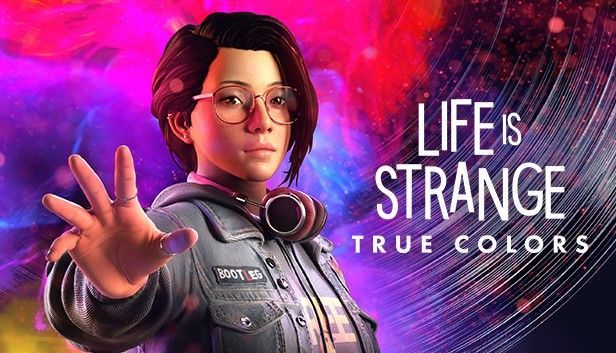
Life is Strange True Colors on julkaistu. Kuten monet uudet julkaisut, se ei kuitenkaan ole immuuni bugeille tai ongelmille. Monet pelaajat valittivat, että Life is Strange True Colors kaatuu satunnaisesti ja tapahtuu tietty matalan tason kohtalokas linja 3946 -virhe. Jos kohtaat saman ongelman, älä huoli. Meillä on täydellinen luettelo toimivista korjauksista.
Ennen aloittamista:
Ennen kuin siirryt edistyneempiin vaiheisiin, tutustu Life is Strange True Colors -sovelluksen järjestelmävaatimuksiin ja varmista, että tietokoneesi on tarpeeksi tehokas pelin suorittamiseen.
| Minimi | Suositeltava | |
| SINÄ | Windows 10 64-bittinen | Windows 10 64-bittinen |
| prosessori | AMD Phenom II X4 965, 3,40 GHz Intel Core i5-2300, 2,80 GHz | AMD FX-8350, 4,00 GHz Intel Core i5-3470, 3,20 GHz |
| RAM | 6 Gt RAM-muistia | 8 Gt RAM-muistia |
| Grafiikka | Radeon HD 7790, 2GB GeForce GTX 750Ti, 2 GB | Radeon RX 590, 8GB GeForce GTX 1060, 6 Gt |
Jos laitteistosi ei ole ongelma, lue eteenpäin sulkeaksesi pois muut mahdolliset syyt.
Kokeile näitä korjauksia:
Tässä on 5 korjausta Life is Strange True Colors -kaatumiselle. Sinun ei tarvitse kokeilla niitä kaikkia. Siirry luettelossa alaspäin, kunnes löydät sen, joka tekee tempun.
- Käynnistä Steam ja valitse Kirjasto -välilehti.

- Oikealla painikkeella Elämä on outoa: aidot värit peliluettelosta ja napsauta Päivittää (jos ladattavissa on).

- Avaa Steam ja siirry pelikirjastoon.
- Oikealla painikkeella Elämä on outoa: aidot värit ja napsauta Ominaisuudet .

- Valitse Paikalliset tiedostot -välilehti. Napsauta sitten Tarkista pelitiedostojen eheys .

- Suorita Driver Easy ja napsauta Skannaa nyt -painiketta. Driver Easy tarkistaa sitten tietokoneesi ja havaitsee ongelmalliset ohjaimet.

- Klikkaus Päivitä kaikki ladataksesi ja asentaaksesi automaattisesti oikean version kaikista järjestelmääsi puuttuvista tai vanhentuneista ohjaimista (tämä vaatii Pro versio – sinua pyydetään päivittämään, kun napsautat Päivitä kaikki ). Tai yksinkertaisesti klikkaa Päivittää Voit tehdä sen ilmaiseksi, mutta sinun on ladattava ne yksi kerrallaan ja asennettava ohjain manuaalisesti.

- Suorita Steam ja valitse Kirjasto kotisivulta.

- Oikealla painikkeella Elämä on outoa: aidot värit ja napsauta Ominaisuudet .

- Kirjoita Käynnistysasetukset-kohtaan -dx11 kentällä ja sulje sitten ikkuna.

- Käynnistä peli, rastita Play Life is Strange: True Colors ja napsauta pelata .

- Launch Life is Strange True Colors ja siirry kohtaan asetukset > Video .
- Säädä asetuksiasi seuraavasti:
Näyttötila: Ikkunallinen tai Reunaton
Grafiikan laatu: Matala tai Keskikokoinen - Klikkaus Muokata Advanced Video -kohdan vieressä.
- Voit vain asettaa jokaisen vaihtoehdon Matala tai Keskikokoinen ja napsauta Käytä tallentaaksesi muutokset.

- pelin kaatuminen
Korjaus 1 – Asenna uusin korjaustiedosto
Pelin kehittäjä julkaisee jatkuvasti uusia korjaustiedostoja korjatakseen tunnettuja virheitä pelin julkaisun jälkeen. Mukaan virallinen , Life is Strangen uusi korjattu DLC on nyt julkaistu, ja sen pitäisi ratkaista DX12+RTC-asupakkauksen kaatuminen. Tätä korjaustiedostoa ei ladata automaattisesti, joten jos näet, että päivitys on saatavilla, asenna se heti nähdäksesi, auttaako se ongelmaasi.
Käynnistä Steam-asiakasohjelma uudelleen ja käynnistä peli testattavaksi. Toimiiko se nyt? Jos ei, siirry toiseen korjaukseen.
Korjaus 2 – Tarkista pelitiedostojen eheys
Aina kun sinulla on vaikeuksia pelata Steam-pelejä, voit tehdä eheystarkistuksen löytääksesi puuttuvat tai vioittuneet pelitiedostot ja korjataksesi ne kaikki. Se toimii myös Life is Strange True Colorsin kanssa.
Odota muutama minuutti, kunnes prosessi on valmis. Jos peli ei vieläkään toimi kunnolla, kokeile seuraavaa alla olevaa ratkaisua.
Korjaus 3 – Päivitä näytönohjain
Life is Strange True Colors -kolarit voivat johtua kuljettajaongelmasta. Jos käytät viallista tai vanhentunutta näytönohjainta, saatat kohdata grafiikkahäiriöitä tai suorituskykyongelmia peleissä, kuten kaatuminen, musta näyttö tai muu. Päästäksesi eroon epävakaasta pelaamisesta, sinun tulee pitää näytönohjain päivitettynä.
Jos olet tekniikkataito, voit siirtyä suoraan GPU-valmistajasi verkkosivustolle ( NVIDIA tai AMD ) ja lataa uusin ohjain GPU-mallillesi. Jos sinulla ei ole aikaa, kärsivällisyyttä tai tietokonetaitoja päivittää näytönohjainta manuaalisesti, voit tehdä sen automaattisesti Kuljettaja helppo .
Driver Easy tunnistaa järjestelmäsi automaattisesti ja löytää sille oikeat ohjaimet. Sinun ei tarvitse tietää tarkalleen, mikä järjestelmä tietokoneessasi on käytössä, sinun ei tarvitse ottaa riskiä väärän ohjaimen lataamisesta ja asentamisesta, eikä sinun tarvitse huolehtia virheestä asennuksessa.
Kun päivitys on valmis, käynnistä tietokoneesi uudelleen ottaaksesi muutokset käyttöön. Pelisi pitäisi toimia paljon paremmin ajan tasalla olevalla ohjaimella. Jos kaatumiset toistuvat, voit kokeilla kahta muuta korjausta.
Korjaus 4 – Vaihda DirectX 11:een
Pelaajat voivat käynnistää Life is Strange True Colors -pelin joko DirectX11- tai 12-muodossa. Vaikka DX12:lla pelaaminen antaa sinun nauttia säteenseurantaominaisuudesta, DirectX 11 voisi olla vakaampi versio, joka ei todennäköisesti aiheuta pelien kaatumisia. Ota DX11 käyttöön seuraavasti:
Katso kuinka peli toimii. Jos DirectX 11:een vaihtaminen ei estä pelin kaatumista, jatka viimeiseen tapaan.
Korjaus 5 – Säädä grafiikkaasetuksia
Korkeammat grafiikkaasetukset tarkoittavat yleensä parempaa visuaalista kokemusta, mutta se voi olla resurssivaltaista ja tehdä pelistäsi epävakaa tai jopa kaatua. Jos sinulla ei ole vahvoja laitteistoominaisuuksia, on parasta sammuttaa pelin sisäinen grafiikka sen sijaan, että käytät sitä maksimiasetuksissa.
Käynnistä peli uudelleen testataksesi, vaikuttavatko uudet asetukset merkittävästi pelin suorituskykyyn.
Toivottavasti olet ratkaissut Life is Strange True Colors -kolariongelman ja palannut nauttimaan seikkailusarjasta. Jos sinulla on kysyttävää tai ehdotuksia tai jos olet onnistunut löytämään ratkaisun, jota ei ole mainittu yllä, jätä kommentti alle.











![[RATKAISTU] Age of Empires IV ei käynnisty](https://letmeknow.ch/img/knowledge/29/age-empires-iv-won-t-launch.jpg)


![[SOLVED] Medium kaatuu tietokoneella](https://letmeknow.ch/img/program-issues/02/medium-crashing-pc.jpg)
![[2022 vinkit] Corsair Link Download | Nopeasti & Helposti](https://letmeknow.ch/img/knowledge/80/corsair-link-download-quickly-easily.png)